|
دانش و اندیشه آخرین مطالب
نويسندگان برچسب:, :: :: نويسنده : abhahala
همان طور که می دانید در آخرین نسخه ویندوز یا همان ویندوز ۸ دکمه استارت از صفحه نمایش حذف شده و به جای آن کاربران مجبور به استفاده از منوی کاربری هستند. به گزارش ورد آی تی؛ شاید استفاده از منوی یا رابط کاربری فواید زیادی داشته باشد ، اما شاید بعضی از کاربران تمایل داشته باشند با حفظ سنت های قدیمی از همان نوار استارت استفاده کنند. در این آموزش شما را با برنامه رایگان و جدید Start W8 آشنا خواهیم کرد و با استفاده از این برنامه توانایی اضافه کردن Start Menu قدیمی ویندوز را بدون هیچ تغییری در ویندوز جدید خود خواهید داشت. چگونگی اضافه کردن منو استارت توسط برنامه Start W8برای اضافه کردن منو استارت به ویندوز ۸ خود پس از دانلود و نصب برنامه Start W8 توسط لینک موجود در پایین همین نوشته در اولین اجرای این برنامه با صفحه ای همانند تصویر زیر روبرو خواهید شد. اگر دوست دارید در هنگام وارد شدن به حساب کاربری خود در ویندوز ۸ همانند نسخه های قبلی ویندوز به محیط دسکتاپ وارد شوید و دیگر با صفحه شروع و یا همان Start Screen ویندوز ۸ روبرو نشوید گزینه Switch to Desktop after signing in را تیک دار کنید و بر روی گزینه Menu item از لیست سمت چپ این پنجره کلیک کنید. پس از مراجعه به قسمت Menu item این برنامه توانایی انتخاب گزینههایی که دوست دارید به صورت پیش فرض در Start Menu ویندوز شما نمایش داده شوند را خواهید داشت. پس از انتخاب گزینه های مورد نیاز خود با کلیک بر روی دکمه OK کار نصب و پیکربندی برنامه Start W8 به پایان میرسد و می توانید از منوی استارت اضافه شده به گوشهی نوار ابزار دسکتاپ خود استفاده کنید. پس از نصب این برنامه دکمه Win صفحه کلید شما همانند گذشته برای باز کردن منوی استارت اختصاص می یابد و برای دسترسی به محیط Start Screen ویندوز ۸ و استفاده از App های طراحی شده برای این محیط می توانید بر روی گوشه چپ و پایین تصویر کلیک کنید. توجه داشته باشید فیلد جستجوی موجود در Start Menu اضافه شده به ویندوز ۸ شما همانند نسخه های قدیمی توانایی اجرای فرمان هایی که توسط برنامه Run قابل اجرا هستند را خواهد داشت. دانلود برنامه رایگان Start W8حجم فایل: ۴۳۰ کیلوبایت سازگاری: این برنامه بر روی تمامی نسخه های انتشار یافته ویندوز ۸ قابل استفاده است. لینک دانلود: Start W8 برچسب:, :: :: نويسنده : abhahala
حتما قبلا شایعاتی درباره گوشی هوشمند جدید Lenovo شنیده اید. شایع شه بود که این گوشی هوشمند آندرویدی دارای باتری ۳۵۰۰ آمپر است. بلاخره Lenovo امروز از گوشی هوشمند آندرویدی P770 با باتری ۳۵۰۰ میلی آمپر پرده برداری کرد. این گوشی می تواند ۶۴۴ ساعت در حالت standby یا آماده به کار بماند. گوشی P770 علاوه بر باتری دارای سیستم عامل آندروید ۴٫۱ لوبیای ژله ای می باشد. این گوشی دارای صفحه نمایش ۴٫۵ اینچی qHD با وضوح ۹۶۰ × ۵۴۰ پیکسل است.قدرت این گوشی خارق العاده توسط پردازنده ۲ هسته ای ۱٫۲ گیگاهرتزی و رم ۱ گیگابایتی تامین می شود. همچنین دارای حافظه داخلی ۴ گیگابایتی نیز می باشد. P770 دارای دوربین عقبی ۵ مگاپیکسلی و دوربین جلویی VGA برای مکالمه تصویری است. متاسفانه این گوشی هوشمند فقط در چین عرضه خواهد شد و هنوز مشخص نشده که بعد از چین این گوشی به عرضه جهانی می رسد یا خیر. این گوشی هوشمند امروز با قیمت ۲۷۵ دلار در چین عرضه می شود. برچسب:, :: :: نويسنده : abhahala
مایکروسافت در محصول اخیر خود یعنی Word 2013 قابلیت جدیدی یعنی ایجاد و ویرایش فایل های PDF را فراهم نموده است. اما در کنار این قابلیت ویژگی های دیگری نیز وجود دارند که بسیاری از کاربران از وجود آنها به اطلاع هستند. یکی از این ویژگی های گذاشتن رمز عبور بر روی فایل های PDF میباشد که در این مطلب قصد داریم نحوه انجام این کار را آموزش دهیم پس در ادامه با ما باشید. پس از ایجاد سند مورد نظر خود بر روی منوی File کلیک کنید و سپس گزینه Save As را بزنید.
در قسمت راست (همانند تصویر پایین) باید مکانی را برای ذخیره فایل خود انتخاب کنید.
سپس از قسمت Save as type بر روی گزینه PDF کلیک کنید.
اگر گزینه PDF را انتخاب کرده باشید کلیدی با نام options ظاهر میشود. بر روی آن کلیک نمایید.
در پنجره جدید باز شده موارد گوناگونی وجود دارد که آخرین آنها encrypt the document with a password میباشد. آن را به حالت انتخاب شده تبدیل کنید.
در اینجا میتوانید رمز عبور فایل PDF خود را مشخص نمایید.
و در آخر نیز بر روی کلید Save کلیک کنید تا فایل مورد نظر شما با رمز عبور مشخص شده ذخیره گردد.
منبع : howtogeek برچسب:, :: :: نويسنده : abhahala
موز با مدال قهرمانی “یک میان وعده سالم و خوشمزه با قیمت مناسب”، در مسابقات “خواص دارویی میوه ها” هم به دور فینال داره نزدیک میشه ! برای مشاهده تصویر در سایز بزرگتر اینجا را کلیک کنید.برچسب:, :: :: نويسنده : abhahala
بادمجان خیلی خاصیت دارد اگر تصمیم نداشته باشید برای ۶ ماه آینده تان بادمجان سرخ کنید، بسته بندی کنید و بذارید در فریزر. برای مشاهده تصویر در سایز بزرگتر اینجا را کلیک کنید. برچسب:, :: :: نويسنده : abhahala
 تلسکوپ های فضایی هابل و اسپیتزر ناسا موفق به کشف دورترین کهکشان در محدوده شناخته شده جهان هستی شدند. این کهکشان تقریبا 13.3 میلیارد سال نوری با ما فاصله دارد و از نظر اندازه، جزء کوچکی از کهکشان راه شیری است. به گفته ناسا، با توجه به سرعت نور در فضا، آنچه که اکنون ما از زمین می بینیم، متعلق به زمانی است که دنیا تنها ۴۲۰ میلیون سال سن داشته است. شاید جالب باشد بدانید که سن فعلی جهان حدود 13.75 میلیارد سال است. برچسب:, :: :: نويسنده : abhahala
 سایدلودینگ در سیستمعاملهای مختلف به معنی داشتن امکان نصب و استفاده از برنامهها و اپلیکیشنهایی است که هنوز مراحل رسمی توزیع همگانی خود را سپری نکردهاند. قبلا در سیستمعاملهای اندروید و iOS این امکان وجود داشت؛ کاربران iOS با جیلبریک کردن دستگاه خود و کاربران اندروید با انتخاب چند گزینه در بخش تنظیمات، میتوانستند این امکان را فعال کنند. با عرضه ویندوز ۸ و شکلگیری فروشگاه اپلیکیشنهای ویندوز، انتظار میرفت که مایکروسافت هم در سیستمعامل جدید خود این امکان را فراهم آورد. اگر میخواهید با چگونگی فعال کردن این امکان در ویندوز ۸ آشنا شوید، با زومیت در ادامه مطلب همراه باشید. سایدلودینگ در ویندوز ۸ تکنیکی است که احتمالا خیلی از کاربران به دلایل مختلف به آن نیاز داشته باشند. مهمترین دلیل اینکه هر اپلیکیشنی در فروشگاه ویندوز ۸ در دسترس نیست. بعضی از آن ها نمیتوانند تمامی استانداردهای مورد نظر مایکروسافت را فراهم آورند و حتی گاهی اوقات شخص برنامهنویس اقدامات لازم را برای عرضه اپلیکیشن خود در فروشگاه انجام نداده است. همچنین توسعهدهندگان همواره مجبورند که قبل از عرضه نهایی اپلیکیشن خود در فروشگاه ویندوز آن را مورد تست و ارزیانی قرار دهند. انجام تمامی این اقدامات تنها از طریق امکان سایدلودینگ ممکن است. اول از همه شما باید تغییری را در تنظیمات ویندوز اعمال کنید که به شما اجازه نصب هر نوع اپلیکیشنی داده شود: برای ویندوز ۸ پرو و اینترپرایز:۱. در صفحه استارت عبارت gpedit.msc را وارد کنید و وارد قسمت Group Policy ویندوز شوید. ۲. از مسیر زیر وارد قسمت App Package Deployment شوید: Local Computer Policy -> Computer Configuration -> Administrative Templates -> Windows Components -> App Package Deployment ۳. روی گزینه Allow all trusted apps to install دوبار کلیک کرده، Enable را انتخاب و سپس OK کنید. برای نسخههای دیگر:مقدار عبارت زیر را به ۱ تغییر دهید: HKEY_LOCAL_MACHINESoftwarePoliciesMicrosoftWindowsAppxAllowAllTrustedApps نصب اپلیکیشن:برای نصب اپلیکیشنها بدون استفاده از فروشگاه به فایل appx. برنامه احتیاج داریم. بعد از تهیه این فایل با استفاده از Windows PowerShell و دستور زیر می توانید اپلیکیشن مورد نظر خود را به راحتی نصب کنید: add-appxpackage C:app1.appx که در آن app1.appx نام فایل اپلیکیشن و C:app1.appx آدرس مکانی است که این فایل در آن قرار دارد. برچسب:, :: :: نويسنده : abhahala
دیروز بنیاد موزیلا اعلام کرد که فایرفاکس۱۸ حالا در فاز بتا است و میتوانید آن را دریافت کنید. این خبر برای افرادی که هر ۶ هفته یکبار با پیغام بروز رسانی مرورگر خود روبرو میشدند چندان هیجان انگیز نیست. اما با دقت بیشتر در متن منتشر شده از سوی موزیلا پی خواهیم برد که فایرفاکس۱۸ کمی متفاوتتر از نسخههای قبلی این مرورگر است و اگر آنچه که موزیلا گفته باشد درست از آب دربیاید مطمئنا بهترین نیز خواهد بود.
موزیلا اعلام کرده است که این نسخه از فایرفاکس از موتور جاوا اسکریپت Ion Monkey استفاده میکند که امکان مرور صفحات وب با کدهای سنگینتر را فراهم خواهد ساخت. همچنین روباه آتشین قرار است تا از PDF Viewer به طور پیشفرض پشتیبانی کند و البته خبر مهمتر برای دارندگان مکبوکهای جدید اینکه، این مرورگر از صفحات با کیفیت Retina نیز پشتیبانی میکند. از دیگر قابلیتهای این مرورگر میتوان به جلوگیری از اطلاعات نا امن در ارتباط HTTPS اشاره کرد که البته هنوز به طور دقیق نمیتوان در مورد آن اظهار نظر کرد. میتوانید برای اطلاع بیشتر از قابلیتهای جدید به قسمت Release Note این نرمافزار مراجعه کنید. یکی از نقاط ضعف نسخه جدید نداشتن نسخه ۶۴ بیتی برای سیستمعامل ویندوز است که در همین چند روز گذشته نیز خبر توقف توسعه نسخههای شبانه آن اعلام شد. خبری که Peter Bright عقیده دارد باید به تعلیق منجر میشد نه توقف کامل. علت اصلی این توقف نیز اهمیت نداشتن باگهای نرمافزار ۶۴ بیتی در این برهه از زمان برای موزیلا بوده است. اما به مانند گذشته برای سیستمعامل لینوکس نسخه ۶۴ بیتی این مرورگر توسعه مییابد و اگر از نسخههای بتا استفاده میکنید امکان بروز رسانی آن نیز هماکنون وجود دارد. قرار است فایرفاکس۱۸ در تاریخ ۶ ژانویه ۲۰۱۳ برای استفاده عموم آماده شود و در حال حاضر نسخه آزمایشی آن بر روی سایت این موزیلا قرار گرفته است پيوندها
|
|||
|
|






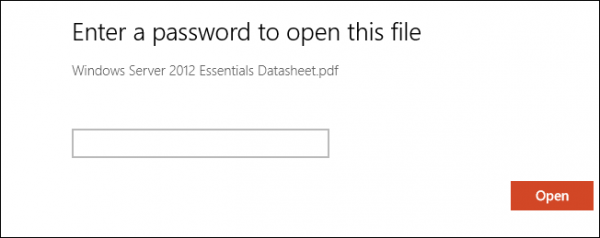
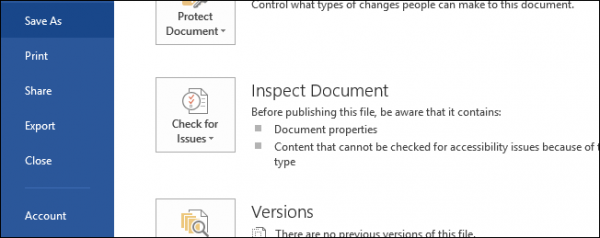
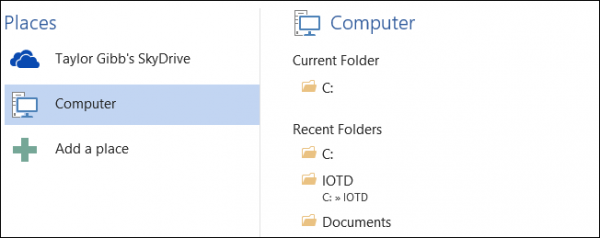
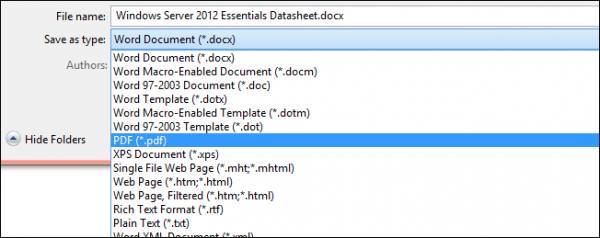
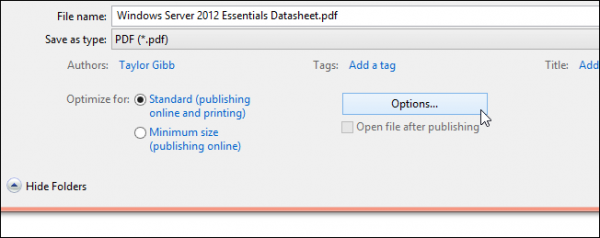
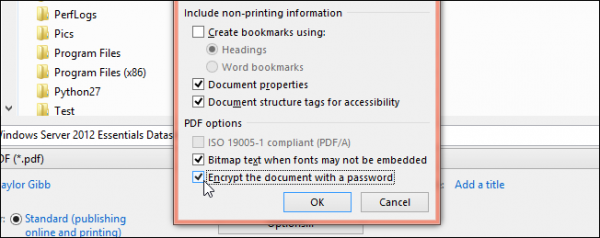
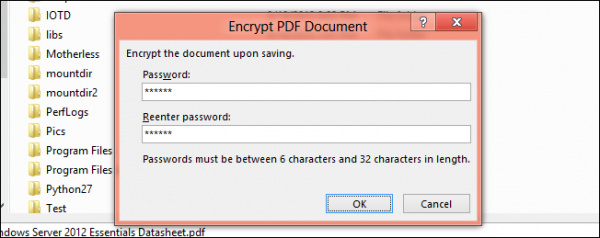
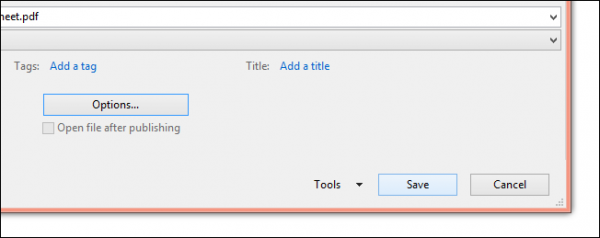



 آمار
وب سایت:
آمار
وب سایت: